Există un mod rapid și ușor pentru a schimba o culoare specifică pentru orice parte a imaginii. Luați în considerare următorul exemplu:
1. Deschideți imaginea.
Eu folosesc o imagine familiare tuturor din guma copilarie))
[Frame align = »center»]

2. Alegem și schimbarea culorii.
Modificarea culorii elementelor care avem nevoie, vom fi folosind „corecție Culoare selectivă ...“. Găsiți această funcție putem fila „File“ din meniul de sus. din meniul drop-down "corecție" și "Color Correction selectivă ...":
[Frame align = »center»]
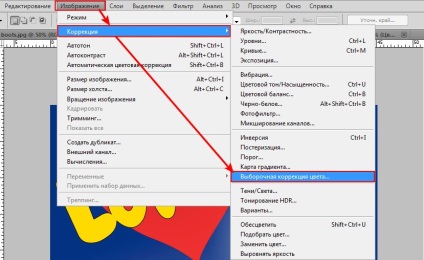
du-te, de asemenea, la această funcție, este posibil prin intermediul panoului inferior (sub paleta Straturi):
[Frame align = »center»]
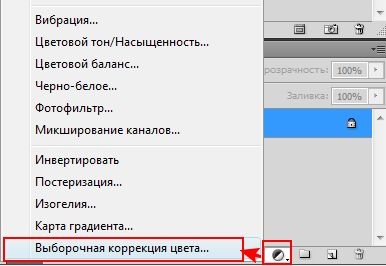
Decizia de culoarea unui element, vom schimba cu ajutorul „corecție de culoare selectivă“. În fereastra care se deschide, selectați culoarea cu tonul care se va lucra. De exemplu, dacă voi schimba culoarea de iarbă în imagine, lista aleg „verde“. Dar este important să ne amintim că acest lucru este doar pentru noi de a purta un nume de culoare și credem că este ei, iar Photoshop se află în albastru pot găsi verde și vice-versa. Deci, această metodă este de dorit să se utilizeze în cazul în care imaginea conține un număr mic de culori, sau au exprimat îngrijorarea cu grupul de culori.
[Frame align = »center»]
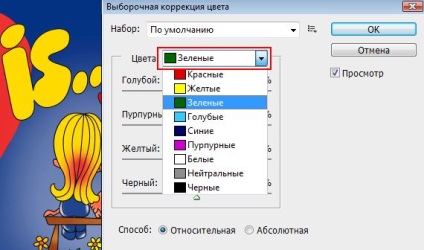
Prin specificarea unei culori, experiment cu glisoarele și a obține culoarea pe care doriți să o utilizați în locul celei existente. Trebuie să se schimbe iarba verde la galben și toamna, alergători sunt aici, în această poziție:
[Frame align = »center»]

Și acum iarba este diferită, dar nu și alte elemente care nu-și schimbă culoarea:
[Frame align = »center»]

3. Modificarea culorii selectiv.
Acum, încercați să schimbați elementele de culoare nu sunt întregi și fragmente. De exemplu, să ne ia inima și să-l cu dungi. Pentru aceasta vom folosi instrumentul de „zonă dreptunghiulară“ (dacă ne-am dorit pentru a decora inima ca o ciupercă, atunci nu ar fi folosit o zonă dreptunghiulară, iar Eliptice Marquee - selectați instrumentul, dacă este necesar) și selectați inimile de teren care trebuie să fie revopsita:
[Frame align = »center»]

Și acum folosim funcția „Corecție Culoare selectivă“. specificând culoarea roșie din meniul drop-down, și de a folosi cursoarele pentru a seta o culoare nouă. În centrul unei selecții dreptunghiulare, a existat o fâșie de noua culoare, cu nimic, dar inima nu repaint. Repetați această procedură de mai multe ori, obținem o inimă în dungi
[Frame align = »center»]

În principiu, explicați pe acest subiect mai mult și nimic important să se ia câteva fotografii, și experiment cu ei, imaginind ce culoare cum reacționează la schimbări.
Câteva exemple cu privire la acest subiect:
[Frame align = »center»]

[Frame align = »center»]


[Frame align = »center»]
